|
|
|
|
|
| 光源を表現する |
 |
|
|
|
|
|
光源と光源の重なりをFinal Cut Proで表現します。右図のように光源2つ(放射状のグラデーション。色は白でなくてもよい)、上に表示する画像またはテキストを用意します。
現時点では全ての合成モードは「通常」であり何も指定していないため下図のような状態になります。
|
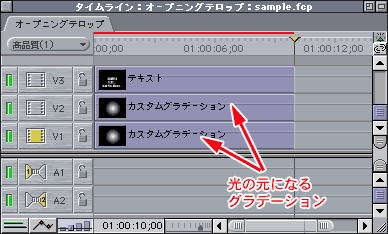 |
|
|
|
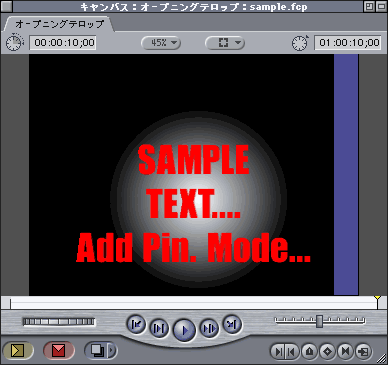 |
|
| タイムラインウィンドウでテキストと光源1つを選択します。 |
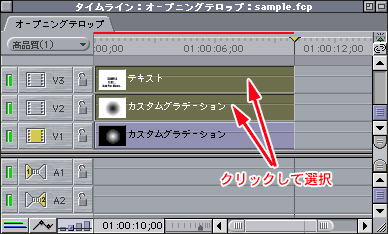 |
|
|
|
修正メニューから「合成モード」→「加算」を選択します。
|
 |
|
|
|
|
光源部分と文字が合成されます。多くの場合、スクリーンモードで合成を行いますが、加算モードを使えば輝度が飽和する(2つの輝度を加算した輝度が反映され100%を超えた場合は100%として設定される)ので右図のように白い部分(飽和した部分)がスクリーンモードに比べて広くなります。
|
 |
|
|
|
せっかくなので光源の1つを移動させて、どのように合成されるか確認してみます。
ビューアで矢印で示すボタンをクリックします。(キーフレーム作成)
|
 |
|
|
|
|
イメージ+ワイヤーフレームを選択します。その後、最初の時間を指定し、光源の1つをドラッグして最初の位置を指定します。
|
 |
|
|
|
時間を指定してドラッグし位置を指定していきます。
|
 |
|
|
|
ここでは右図のように設定しています。
|
 |
|
|
|
レンダリング後に再生ボタンを押して確認します。
QuickTimeムービーにして加算モードとスクリーンモードの違いを見てみるのもよいでしょう。
加算モードを使えばAmigaでおなじみ?のメガデモのような光の表現が可能になります。
|
 |
|
|
|
|
|
|
|
|
|
|